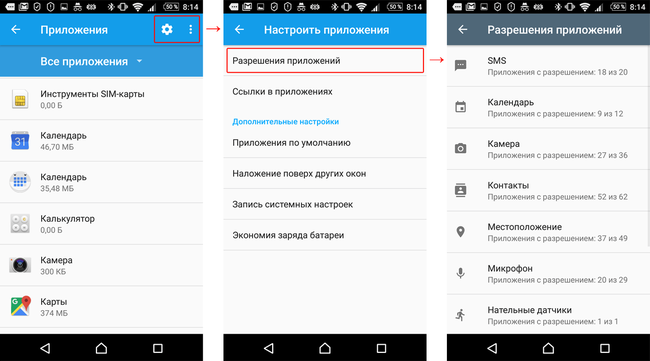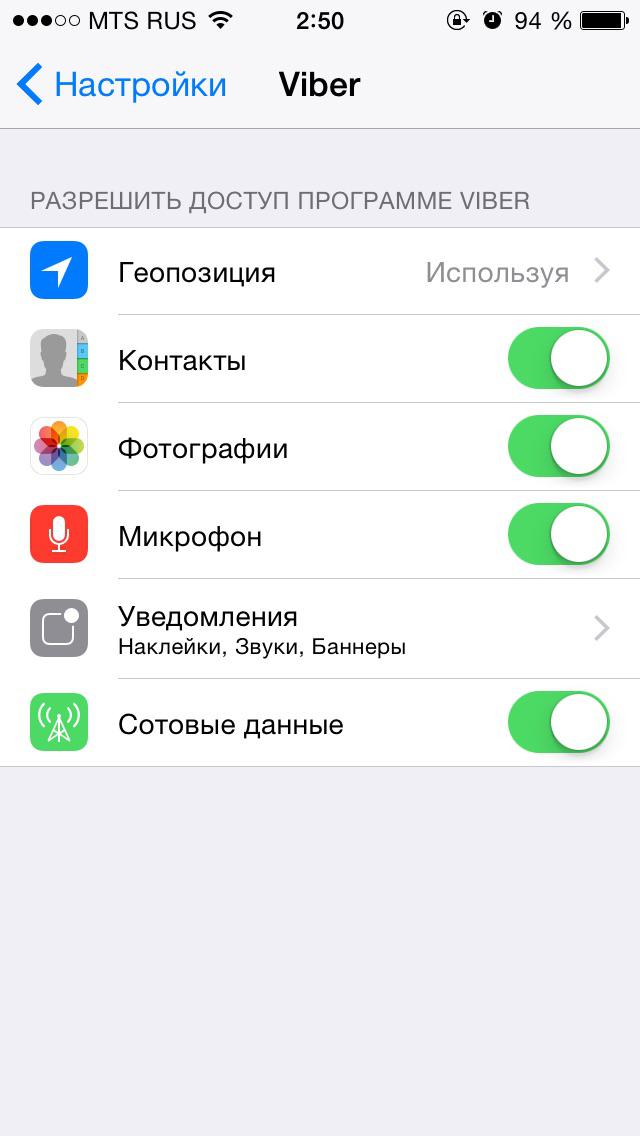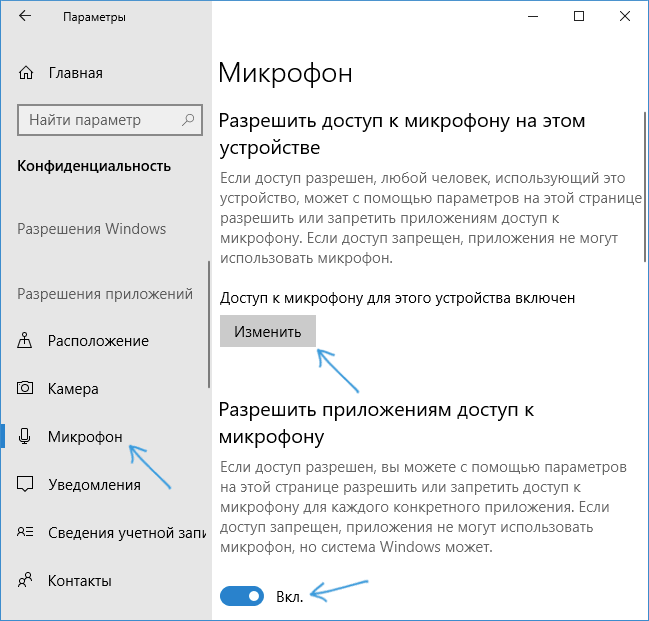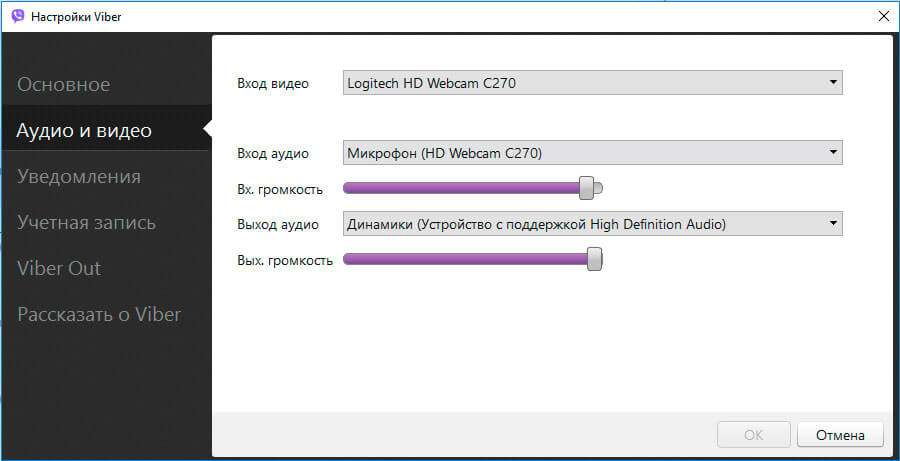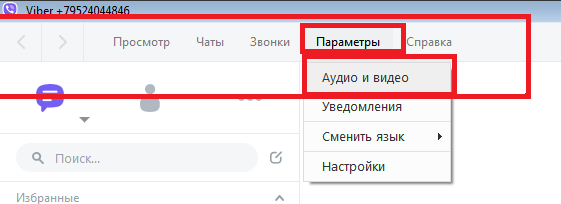- Не работает микрофон в Viber. Включить и отключить микрофон
- Не работает микрофон в Вайбере, что делать?
- Андроид
- Айфон
- Компьютер
- Как включить и отключить микрофон в вайбере?
- Как настроить микрофон
- Не работает микрофон в Viber
- Ищем пути решения проблемы
- Нет звука в вайбере на компьютере
- Нет звука в вайбере на компьютере
- Вариант 1. Используем функционал программы, для возобновления уведомлений.
- Вариант 2. Системные звуки компьютера.
- Не работает микрофон в Вайбере
- Обновление мобильного приложения
- Полная переустановка мобильного приложения
- Еще один вариант
- Проблемы с микрофоном на компьютере
- Обновляем драйверы на ПК
- Переустанавливаем программу на ПК
- Проблемы с микрофоном или наушниками в Viber
- Проблемы с микрофоном в Viber
- Простая диагностика проблемы с микрофоном
- Неверный микрофон в настройках
- Неправильные драйвера
- Проблема с динамиками/наушниками в Viber
- Неправильные динамики/наушники в настройках
- Неправильные драйвера
- Общая проблема – механические повреждения
Не работает микрофон в Viber. Включить и отключить микрофон
Иногда возникают проблемы с общением через приложение. Причиной этому может быть дефект телефона или ошибка в программе приложения. В первом случае поможет ремонт микрофона. Если проблема кроется в самом мессенджере, то решение зависит от гаджета.
Не работает микрофон в Вайбере, что делать?
Если общение через мессенджер происходит в одностороннем порядке, где вы слышите собеседника, а он вас нет, то причиной этому будет:
· Ошибка в текущем соединении (перезагрузить приложение или гаджет; проверить подключение к сети);
· Некорректная установка программы (переустановить мессенджер);
· Несовпадение обновленных версий ОС и действующего приложения (обновить приложение, подогнав соответствие версий приложения и ОС. Если не поможет, то придется вернуться к ранним версия, когда микрофон работал).
Андроид
Если микрофон не работает на андроиде, то причиной может послужить система безопасности. Чтобы микрофон заработал, необходимо:
· В настройках гаджета открыть Viber;
· Выбрать пункт «Управление разрешениями»;
· Разрешить вызовы (управление вызовами);
· Так же рекомендуется дать разрешение на запись звука.
Айфон
Одним из вариантов того, что вас не слышит собеседник в вайбере, служит поломка одного из трех микрофонов, как у Айфона 5, находящегося на передней панели рядом с разговорным динамиком. Вопрос решается заменой шлейфа в сервисном центре.
Так же стоит проверить подключение микрофона:
· В настройках найти Viber;
· В открывшемся окне разрешить приложению доступ к микрофону и камере.
Компьютер
При работе с приложением на компьютере или ноутбуке проблемы с микрофоном возникают в случае, если «слетел», устарел драйвер или ошибочно указано устройство записи.
· В настройках программы выбрать «Инструменты»;
· Перейти в «Параметры»;
· Выбрать «Аудио и видео»;
· В строке «Микрофон» проверить встроенные устройства, если на ноутбуке, или подключенные;
· Перевести бегунок громкости на максимум и подтвердить действия.
Если драйвер устарел, то поможет обновление ПО. Простые пользователи могут сделать это с помощью специальных программ, которые находят через поисковик. Если это не помогает, то обновление производят в ручном режиме:
· На панели управления домашней страницей компьютера открыть Диспетчер устройств;
· В Диспетчере найти раздел «Аудиовходы и аудиовыходы»;
· В выпавшем списке найти устройство без ПО, оно отмечено восклицательным или вопросительным знаком;
· Кликнув на название устройства, открыть «Свойства» в появившемся окошке;
· Зайти в «Сведения» и найти ИД оборудования;
· Скопировав значения VEN и DEV, внести их в строку поиска;
· На любом из предложенных сайтов в начале списка скачать новые драйвера для звуковой карты.
Как включить и отключить микрофон в вайбере?
Для того, чтобы включить или отключить микрофон в вайбере на телефоне, нужно:
· В настройках найти приложение;
· Запретить или разрешить использование микрофона.
Для компьютера или ноутбука есть возможность регулировать громкость звука у микрофона:
· В «параметрах» устройства выбрать «Аудио и видео»;
· Перевести бегунок громкости у микрофона в необходимое положение. Можно вообще уменьшить громкость звука до минимума, тогда микрофон работать не будет.
Как настроить микрофон
Кроме рассмотренных вариантов, настроить микрофон можно, поменяв гарнитуру, если причина в ней. Когда ни один из рассмотренных вариантов решения проблемы не помогает, выручит обращение к специалисту сервисного центра.
Не работает микрофон в Viber
Viber позволяет совершать голосовые звонки другим абонентам, где бы они ни находились. Для этого достаточно только чтобы устройства, на которых установлена программа, были подключены к сети. Однако, встречаются проблемы с аудио и видеосвязью. К примеру, некоторые пользователи жалуются, что не работает микрофон в Вайбере. Отчего это может происходить?
Ищем пути решения проблемы
Для начала следует проверить, работает ли устройство в других приложениях. Чтобы это сделать можно зайти в любую другую программу, где используется VOIP-связь (например, Skype или WhatsApp). Если в них звонки проходят, и собеседник вас слышит, проблемы ищем в самом мессенджере. Иногда для их устранения достаточно полностью удалить приложение и установить его обновлённую версию.
Если не работает микрофон в Вибере, то рекомендуется попробовать переустановить драйвера на звуковую карту (в версии для ПК). Кроме того, следует проверить настройки мессенджера. На настольных компьютерах, где установлена программа, понадобится выполнить следующее:
Во вкладке «Вход аудио» рекомендуется установить тот микрофон, который будет использоваться при совершении звонков через Viber. Ниже находится пункт «Входная громкость». Он предназначен для того, чтобы пользователь мог настроить звук на своём микрофоне. После того как параметры изменены, необходимо кликнуть на ОК. Это позволит сохранить настройки.
Следующий этап заключается в проверке работы микрофона, для чего совершите вызов через мессенджер. Если собеседник все равно не слышит вас, то попробуйте обратиться в службу поддержки Вайбер. В течение суток специалисты пришлют подробный алгоритм действий, который позволит решить проблему.
Нет звука в вайбере на компьютере
Разработчики мессенджера Viber смогли реализовать удобную функцию, при которой можно использовать программу с использованием разных устройств смартфонов, компьютеров, планшетов. Но из-за огромного функционала, многие пользователи иногда случайно отключат звуковые оповещения.
Нет звука в вайбере на компьютере
Проблемой могут служить такие моменты:
Вариант 1. Используем функционал программы, для возобновления уведомлений.
Открываем приложение на ПК.
Переходим к разделу «Инструменты», для вызова меню главных настроек.
Открываем «Настройка уведомлений…»
Изменяем два параметра, как указаны на демонстрационном скриншоте. Можно оставить выбор на пунктах «Только звонки», если не нужны уведомления сообщений. Проверяем работоспособность (просим одного из контактов совершить звонок).
Вариант 2. Системные звуки компьютера.
Нажимаем правой кнопкой на значок «Динамик», вызываем функциональное меню параметров.
Выбираем «Открыть микшер громкости».
Теперь важно задать уровень двух разделах:
После всех манипуляций проводим проверку работоспособности.
Не работает микрофон в Вайбере
Что делать, если в Вайбере не работает микрофон? Этот вопрос задают многие пользователи, так как такие сбои случаются. Хоть и не очень часто. Сейчас мы перечислим основные способы исправления ситуации. Начнем с самого простого и понятного.
Обновление мобильного приложения
Почему не работает микрофон в Вайбере на Андроид? Чаще всего это связано с тем, что используется устаревшая версия приложения. Если так, то ее нужно обновить. Возможно, тогда все придет в норму. Процесс займет не очень много времени.
Если вы ранее таким не занимались, то у вас могут возникнуть определенные проблемы. Поэтому лучше воспользоваться подробной инструкцией. Она поможет все сделать правильно и избежать досадных ошибок. Вот она:
Остается только дождаться завершения установки новой версии. После этого можно будет запускать мессенджер и использовать его. Этот способ вполне может исправить ситуацию. Но если этого не произошло, то переходим к следующей главе.
Полная переустановка мобильного приложения
Итак, если предыдущий вариант не помог, то, вероятнее всего, проблема в программном сбое. И здесь нам поможет только полная переустановка приложения. По-другому решить проблему не получится. Сам процесс будет разбит на два этапа: удаление и инсталляция.
Естественно, сначала мы займемся удалением. Для этого нам нужно будет воспользоваться настройками Android. Если вы никогда раньше такого не делали, то вот подробная инструкция, которой нужно следовать.
На этом процесс деинсталляции завершен. Некоторые советуют еще и почистить систему при помощи CCleaner. Но это делать необязательно. Можно сразу приступать к установке. Вот инструкция с подробным алгоритмом действий, которая вам поможет.
Вот теперь инсталляция завершена. Остается только запустить приложение, пройти процедуру верификации и осуществить базовую настройку. После этого можно будет приступать к использованию мессенджера. Проблема больше не должна появляться.
Еще один вариант
Часто бывает так, что микрофон не работает по причине «кривой» новой версии приложения. Это говорит о том, что разработчики сделали что-то не то. И поэтому мессенджер не работает так, как нужно. Отсюда и проблема с микрофоном.
Сделать здесь ничего нельзя. Остается только ждать, пока разработчики выкатят обновление с исправлениями. Обычно это происходит очень быстро, если о проблеме им известно. Примерно через день-два все должно заработать.
Проблемы с микрофоном на компьютере
Обновляем драйверы на ПК
Что делать, если не работает микрофон в Вайбере на компьютере? Первым делом нужно обновить звуковые драйверы. Часто проблема кроется именно в них. Для обновления лучше использовать встроенные инструменты Windows.
Если вы раньше никогда ничем подобным не занимались, то у вас могут возникнуть определенные проблемы. Поэтому мы предоставляем подробную инструкцию с четким алгоритмом действий:
После этого система начнет поиск актуальных версий на серверах Microsoft. Как только драйвер установится необходимо перезагрузить компьютер. Проверять работоспособность Viber можно только после рестарта.
Переустанавливаем программу на ПК
Если предыдущий вариант не помог, то придется полностью переустановить программу. Вероятно, в ней произошел какой-то сбой. Процесс мы разделим на два этапа: деинсталляция и новая установка. Так будет правильнее.
Сначала займемся удалением. Для этого мы будем использовать встроенные возможности Windows. Это наиболее правильный способ. Вот подробная инструкция с четким алгоритмом действий, которая точно поможет.
Теперь дожидаемся деинсталляции мессенджера и перезагружаем компьютер. Рестарт обязателен. Уже после повторного запуска можно будет приступать к новой установке. Вот соответствующая инструкция по этому поводу.
Вот и все. Теперь Вайбер точно должен работать нормально. Если дело было именно в программном сбое. Однако статистика говорит, что чаще всего проблема именно в этом. Так что с высокой долей вероятности данная процедура поможет.
Проблемы с микрофоном или наушниками в Viber
Приложение Viber для ПК довольно сырое, и в нем иногда проскакивают проблемы. Одни из самых частых проблем – нерабочие микрофон или наушники/динамики. В этой статье мы поговорим о том, что нужно делать для решения программной проблемы, и о том, как диагностировать механические повреждения устройств, после чего следует обратиться к специалисту.
Проблемы с микрофоном в Viber
Простая диагностика проблемы с микрофоном
Чтобы проверить работает ли ваш микрофон, позвоните любому человеку, который 100% пользуется целыми наушниками или динамиком. Если при разговоре с ним все пройдет нормально, но с другим вашим собеседником появятся проблемы с передачей звука, то подобная проблема – это лишь неполадки у другого человека.
Неверный микрофон в настройках
Если тест не пройден, и у другого человека проявилась точно такая же проблема, то, возможно, были выставлены неправильные автоматические настройки в программе Viber. Чтобы это проверить и решить, нужно совершить несколько действий:
Неправильные драйвера
В случае, если вашего микрофона среди устройств ввода не оказалось, возможно, у вас неправильно установлены драйвера разъемов материнской платы, южного моста или самого микрофона. Для этого поищите свежие драйвера ваших устройств на официальных сайтах производителей, после чего займитесь их переустановкой.
Проблема с динамиками/наушниками в Viber
Неправильные динамики/наушники в настройках
Если у вас живые наушники, или они были рабочими, то, возможно, автоматические настройки программы Viber случайно выбрали неправильные наушники или динамики в настройках. Чтобы это проверить и исправить совершите несколько следующих действий:
Неправильные драйвера
Возможно, наушники могут не определяться и не появляться в программе Viber из-за неправильных драйверов южного моста, разъемов материнской платы и самих наушников или динамиков. Чтобы решить эту проблему найдите драйвера для своих устройств на официальных сайтах производителей и переустановите их. Перепроверьте наличие своих устройств в настройках программы.
Общая проблема – механические повреждения
Если ничего из перечисленных способов не помогло – готовьтесь к худшему, а именно к техническим повреждениям своих устройств или компьютера.
Для диагностики поломок ваших гаджетов подключите их к заведомо исправным устройствам. Если микрофон не передает звук, а наушники с динамики его не воспроизводят, то лучше всего отправить свои гаджеты к мастеру.
Если они оказались рабочими, то лучше всего проверить работоспособность разъемов вашего ПК. Для этого возьмите рабочие наушники или микрофон, подключите их к ранее используемым разъемам вашего компьютера. Дальше, подключите свои устройства к разъемам материнской платы или к разъемам корпуса, если использовали разъемы материнки. Если и те, и другие разъемы не работают, то возможна поломка южного моста (или самих разъемов). Если поломались только используемые разъемы, то можно использовать разъемы корпуса или материнской платы, которые вы не использовали. А лучше обратиться к мастеру.